win11如何修改任务栏大小 win11任务栏修改大小教程
相信很多符合要求的小伙伴都是已经将自己的系统升级为win11版本了吧,而且小编觉得Windows11系统的界面还是挺符合现在的年轻用户的审美的,可是最近很多小伙伴反映说认为win11任务栏有点太大了,可是又不知道该如何修改win11任务栏的大小,所以今天小编就为大家带来了win11系统修改任务栏大小的方法,希望对大家有所帮助。
具体步骤如下:
1.首先右键我们的开始菜单,选中【运行】选项;
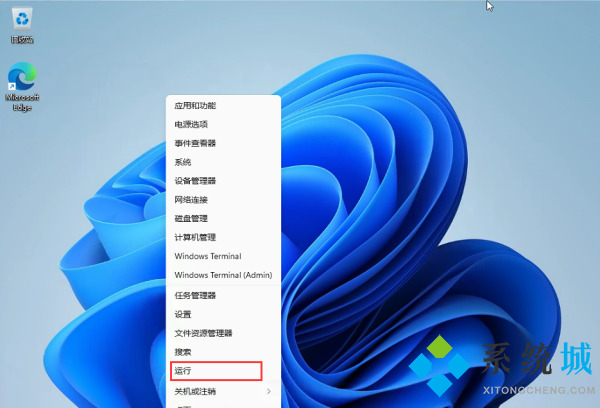
2.然后在其中输入指令regedit,然后回车确定;
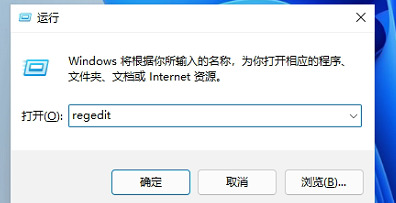
3.接着进入注册表界面,在地址栏中输入:HKEY_CURRENT_USER\Software\Microsoft\ Windows\CurrentVersion\Explorer\Advanced\;
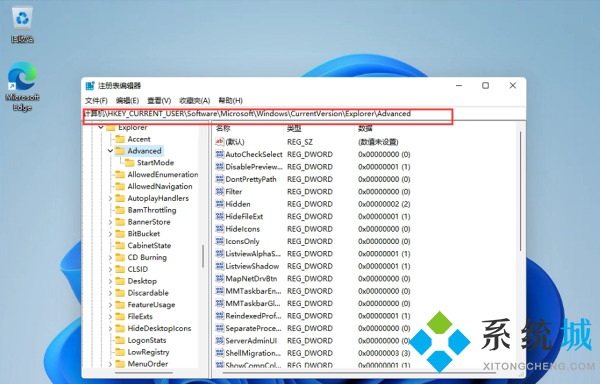
4.然后鼠标右键在这里新建一个“TaskbarSi”DWORD值(32);
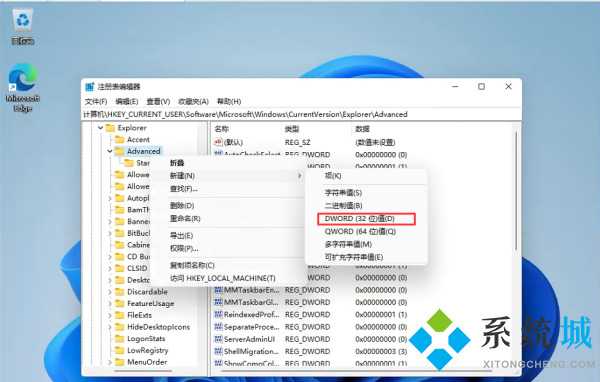
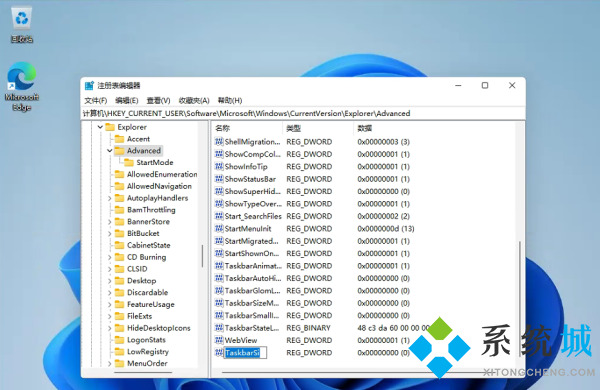
5.最后修改数值:
“0”是小任务栏
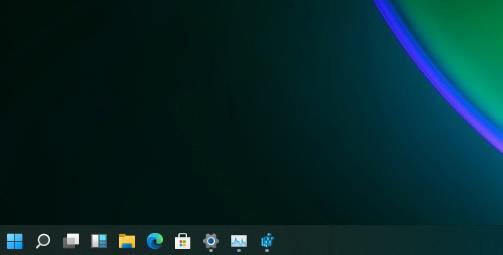
“1”是中任务栏

“2”是大任务栏
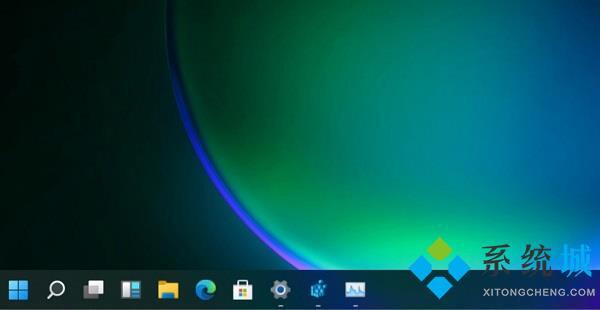
以上就是win11修改任务栏大小的方法,希望对大家有所帮助。
我告诉你msdn版权声明:以上内容作者已申请原创保护,未经允许不得转载,侵权必究!授权事宜、对本内容有异议或投诉,敬请联系网站管理员,我们将尽快回复您,谢谢合作!










